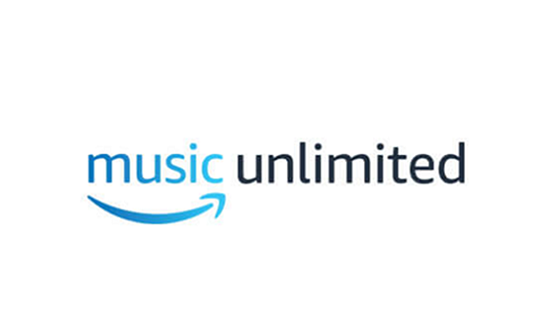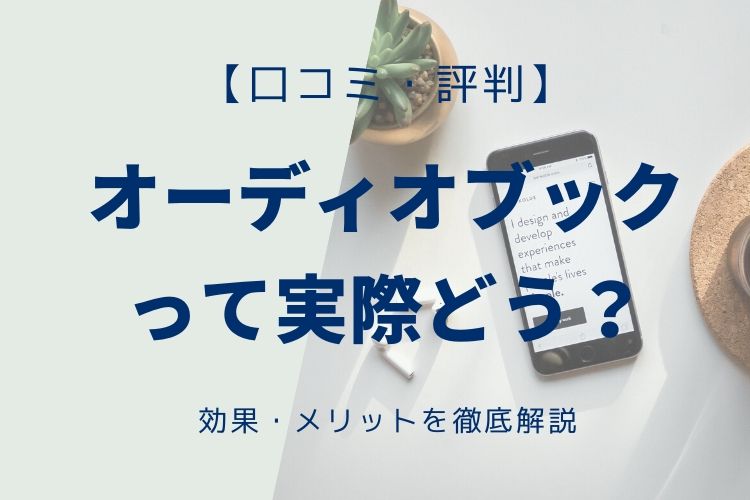みなさんは電子機器を作ってみたことはありますか?
僕が初めて作ったのは、小学生の時に作ったAMラジオです。父親と一緒に近所のパーツショップに通いつめて、初めてラジオを作って音が出た時は本当に感動したものです。
さて、時代は移りまして現在。パソコンも自分で作れるのを以前から知ってはいました。
「どうせ大変なんでしょ?」「自作すると何がいいの?」
そんな皆さんの声に答えるべく、この記事では素人である僕が、自作PCを作ろうと思ってから、実際に完成して稼働するまでにやったこを紹介してきます。
結構、無駄な回り道をしてしまったところもあるので、皆さんが自作PCを初めて作る時に「スキップすべきところ」だけでも読んでいただければ嬉しいです。
最初に考えたのは「コスパのいいPCが欲しい」
僕は今までMacのノートを中心に愛用していました。
でも、Macってコスパ悪いと思うんですよね。スペックに対して単純に高い。
OSの違いが大きな違いだったのですが、仕事でWin10を触るようになって「そんなに差がなくない?」ということに気が付き、WindowsPCを探し始めました。
家電屋さんもいろいろ巡ったのですが、
- メーカー品は余計な駐在ソフトが邪魔・・・
- こんなにもHDD容量少なくていいからあと1万円下げて欲しいわ・・・
ということがネックに。
「もっとコスパがいいPCってないのかー!ふぎゃー!!」
となって、自作PCの存在にたどり着きました。
目標としたスペックは「狙ったゲーム(PUBG)を5万円でやる」
今回はパソコンでゲームをしたい!とも思っていたのもWindowsを買う気持ちを後押ししてくれました。
やりたいゲームはこれ「PLAYER UNKNOWN’S BATTLE GROUNDS」↓

ナニコレ。超楽シソウ。ってなわけで今回のスペック目標が決まりました。
PUBGって何?という方はこの記事をご参考ください。
その後、いろいろ調べたのですが、ゲーミングPCって高いんですよね・・・
ノートPCだと20万ぐらいの予算が必要。デスクトップPCについても10万ぐらいが基本。
ただ、ゲームを動かすだけならもっと低スペックで行けるんですよね。
どうもPCメーカーのてんこ盛りに入れておけ!売上ふやすぞ!的な思想も見え隠れしてる気がします。
なのでデスクトップPCの通常の半額、5万円を目標にエイヤーっと設定しました。
自作PCをするメリットは「欲しいギリギリのスペックを作れる」
ここまで動いてきて、やっと気がついたことがありました。
それは、自作PCの真髄は自分が欲しいものが入っているが、余計なものがなくて、結果的にコストも抑えられる、というロジック。
これ要らねえなあとか逆に、これほしいとか、ギリギリのところを狙って作っていけるのが一番のメリットです。
例えば、僕の場合はゲームをしたい!という軸があるので、ビデオカードは良いものを入れたい、写真や動画の管理は外付けでやるからHDDの容量はそんなに多くなくてOKとか。
こういう風に自分らしいPCを作れるのが最大のメリットです。
次の段落からは具体の組み立ての工程を紹介していきますね!
どれぐらい時間と費用がかかったのか

1)かかった時間は2週間ちょい
自作PCを作るにあたって、かかった時間をざっくりまとめておくと、
- 仕組みの理解に【1週間】
- パーツの選定に【1週間】
- パーツ見積【2時間】
- パーツ購入【1時間】
- 組み立てに【5時間】
- 調整に【1時間】
- OSインストールに【30分】
というのが全体のタイムラインです。
筆者はPCは仕事で使っていたが仕組みについてはほとんどわからない状態。CPUって何?美味しいの?数字大きければスペック良いんだよね!ぐらいなもので、本当に何も知らないところからスタートしたので読者の皆さん安心してください。
■仕組みの理解
本を読んだり、自作PCについてのサイトを調べたりして、
- 自分が何を決めなくてはいけないのか
- どんな手順で進めていけばいいのか
- どんなメリットがあるのか
をざざっと調べました。
ここを深く掘りすぎると先に進まなくなってしまう+僕の手法だと後で店員さんに聞けばいい!というスタイルなのでササッと進みましょう。
■パーツの選定
これは目標レベルを数値に落とし込んで行く段階です。この段階でブランドまで決めると後で動きが悪くなるので、
- CPUでいうとクロック数、コア数などをどうするか
- ビデオカードで必要なスペックをどこにするか
などを決めて行けばOK。
ちなみにビデオカードについては、ゲームを実際に動かした動画がyoutubeにあるので、僕はそれを見ながら決めていきました。
■パーツの見積
ここまで来ると大体の予算感が見えてきます。アマゾンでいいので全部いっかいポチポチして値段を調べてみましょう。
これでお店へ行く準備は完了です。
■パーツの購入
ここからはお店へ行って、在庫を見ながら実際にどの製品で組み立てて行くのかを決めていき、パーツを購入します。
パーツの役割がわからない場合は店員さんに聞いてみましょう。アタリの店員さんだと1聞けば5は返してくれます(笑)
■組み立て
家にパーツを持ち帰って早速組み立てていきます。僕はこの書籍の中に記載されていた手順に沿って組み立てました。ただ全く同じではないので、ある程度の「勘」が必要ですけど、今ならネットに沢山情報があるので調べてながらやりましょう。
プラスドライバー、一本長めのものと短めのものの2本があれば便利です。できれば磁石付きのものにしましょう。
■調整+OSインストール
組み立てが終わったら電源を入れます。マザーボードの管理画面が表示して、つけたパーツが認識されているかチェックします。
あとは購入してあったWindows10をインストールして完了です。
2)かかった費用は6万円ぐらい
以下、今回作った自作PCパーツの構成となります。
ビデオカード以外は徹底的にケチりました。
メモリはもう少し大きくても良かったかな・・・
好きな人はこれだけで2時間の飲み会の話題は困らないんじゃないかな・・・
| CPU | AMD CPU Athlon 200GE YD200GC6FBBOX Vegaグラフィックス搭載 購入時価格:6134円 |
|---|---|
| マザーボード | ASRock AMD Ryzen AM4 対応 B450 チップセット搭載 MicroATX マザーボード B450M-HDV R4.0 購入時価格:8629円 |
| デスク用メモリ | CFD販売 デスクトップPC用 メモリ PC4-21300(DDR4-2666) 4GB×2枚 288pin DIMM (無期限保証)(Panram) W4U2666PS-4GC19 購入時価格:6782円 |
| GPU | ASUS NVIDIA GeForce GTX 1060 搭載 シングルファンモデル 6GB PH-GTX1060-6G 購入時価格:25466円 |
| SSD | CFD販売 SSD 内蔵2.5インチ SATA接続 CG3VX シリーズ 480GB CSSD-S6B480CG3VX 購入時価格:6280円 |
| 電源 | 玄人志向 NEXTシリーズ 80 PLUS Bronze 600W ATX電源 KRPW-N600W/85+ 購入時価格:5702円 |
| ケース | SAMA 左側面がフルアクリルパネル(透明)のATXマザー対応ミドルタワーPCケース JAX-02W (黒透 kurosuke) 購入時価格:3980円 |
| OS | Microsoft Windows10 Home 64bit 日本語版|DSP版|LANアダプターバンドル品 購入時価格:0円(過去購入のものを流用) |
基本的にブランド名とかにこだわりはない(というかわからない!)ので、店舗にある在庫で商品を決めていきました。
万が一トラブルになった時に一箇所でまとめて買ったほうがいいだろうという判断からで、本当はアマゾンとかでポチポチした方が安いんですけどね。
というか、お店で買ってスタッフさんと仲良くなれば、グダった時に助けてもらいやすいだろうという発想でお店で買いました。
実際、この後に助けてもらったんでこの「最悪シミュレーション」は現実のものとなるのですが・・・
やってみてよかったこと
今振り返ってみて「やってよかった!」と思えることは、
- リアル店舗でパーツを購入した
- 何をしたいかを明確にしていた
です。
1.について、パソコン工房のMさん(僕のPCの師匠!)と一緒に、一個づつパーツの仕組みを聞きながら決めていきました。この話が本より濃い内容を教えていただきました。素晴らしい体験でした。
最初はアマゾンでポチポチしようと思ったのですが、トラブルがあった時の対応が心配だったので止めてそれが正解でした。
2.について、ゲームをしたい!という目的が明確だったことです。
この辺は自作PCの真髄でもある「自分に必要なスペックを好きに組み合わせられる」ことが「不要なものがバッサリ切り落とせる」ということでもあり、結果コスパがよくなる、というロジックです。
例えば僕の場合でいうと、
- 【いる】ゲーム用の高品質なビデオカード、それなりのデスク用メモリ
- 【不要】いいスペックのCPU、過剰なHDDの容量、DVDドライブ
という取捨選択の判断軸を作るべし!というのは本当に大事なことです。逆にいうと特にやりたいことが無い、ネットサーフィンで良いというレベルならば自作PCなんかは不要ですし、こういう格安タブレットでも十分です。
やってみたけど必要なかったなぁと思うこと
一方、やるべきじゃなかったことももちろんありまして、
- 本を読み込んだり仕組みの理解に時間をかけた
- 取り付けの注意点をちゃんと理解していなかった
ということがあります。
1.について、本を読んでる間にそれ自体が楽しくなってしまったんですね・・・勉強をしてしまってかなり時間を使ってしまったので、これはみなさんも気をつけてくだい。勉強するのは手段ですからね・・・
2.について、組み立てで2つほど失敗をしまして、
- CPUのピンを1本へし折ってダメにする
- 付属品だけで組めたのに追加パーツを購入しそうになる
ピンは単純にガサツにやってしまいました。正直、このCPUの取り付けが一番注意すべきでナイーブなところです。
あとは付属品で基本的に組めるようにネジやコードが入っているので、パーツの買い足しは要らないようになっていました。それをちゃんと見ていなかったので、気をつけましょう・・・
自作PCを作る上での注意点

1)リセールバリューが低いので、中古転売は期待できない
僕が唯一Macに感じている価値は「リセールバリューが高い」ということです。市場に溢れるようになったので、ヤフオク相場も下がり気味な様子ですが・・・
一方、自作PCは中古での人気はありません。なので専門店で買取してもらうしか、パーツ売を検討しなくてはいけません。
僕の場合は10年以上は使う!というかパーツを入れ替えながらコツコツ入れ替える!という方法でパソコンを運用しようと思っているので、まあいいんですけどね。
2)メーカー保証がない。故障した場所を自分で探す必要がある
故障した時の対応も課題があります。保証が全体の製品に対してないので、基本的にはパーツごとの保証を使う必要があります。
そもそも故障した箇所がわからないとお話にならないので、僕はこういうパソコンショップのワンコインの故障箇所の診断サービスでカバーしようと思っています。
役立ったHPや書籍
この本は全体像を知るのと、実際の組み立ての手順を参考にする時に大変参考になりました。まず興味がある人はこの本をゲットするのがよいです。体系的に学べます。
– 今すぐ使えるかんたん 自作パソコン Windows 10対応版
この本の使い方ですが、僕らがやりたいのは「テスト勉強」ではないのでささっと読むぐらいでOKです。
楽しくなってきてガン読みし始めたのが時間的にちょっともったいなかったです・・・
あと、私の自作PCの基本的な思想は、ちもろぐさんのこの記事の構成がたたき台になっています。

まとめ:PCメーカーは「PCを作る労力」を売っている
PCメーカーが何かということにつながるのですが、結局のところ彼らが代用してくれているのは「労力」なんですよね。
- 自分で自作PCについて調べる労力
- 自分でパーツを決める労力
- 自分でパーツを組み立てる労力
- 自分でセットアップルする労力
この労力が惜しい!という人は、出来合いのものを買えばいいし、そうじゃないなら自分で作ればいいということです。
ちなみに僕もずっと愛用していたappleは真似できない・パーツが買えないという意味でブランドが強い!ということが実際に作ってみるからわかりました。
ということで、自作PCに興味を持っていただき、楽しいパソコンライフを送っていただければ幸いです。

【どのサービスが良いか、もう迷わせません!】
様々あるオーディオブックのサービス、
どれが良いか迷っていませんか?
目的別にまとめて本ブログの徹底比較記事が
お役に立てるかもしれません。
このブログから既に1,000人以上の方が申し込んだ、
実績ある人気コンテンツです!